在日常工作中,excel 文件常常包含着重要的信息,为了保护这些数据的安全,给 excel 设置密码是非常有必要的。下面就来详细介绍一下 excel 设置密码的方法。
一、设置打开密码
如果你只想限制他人随意打开你的 excel 文件,那么可以设置打开密码。
1. 打开需要设置密码的 excel 文件。
2. 点击“文件”选项卡,选择“信息”。
3. 在右侧找到“保护工作簿”,点击“用密码进行加密”。
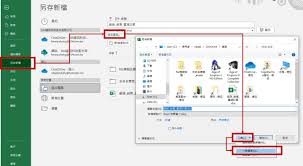
4. 在弹出的“加密文档”对话框中,输入想要设置的密码,然后点击“确定”。再次输入密码进行确认,这样就设置好了打开密码。以后没有正确密码,别人将无法打开这个文件。
二、设置修改密码
除了打开密码,你还可以设置修改密码,防止他人随意更改文件内容。
1. 同样先打开 excel 文件,点击“文件”选项卡,选择“信息”。
2. 点击“保护工作簿”的下拉箭头,选择“保护工作表”。
3. 在弹出的“保护工作表”对话框中,如果你只想限制某些编辑操作,可以勾选相应的选项。若要设置修改密码,在“密码(可选)”框中输入密码,然后点击“确定”。再次输入密码进行确认。设置修改密码后,没有密码的人将无法对工作表进行修改、删除等操作。
三、密码管理
如果之后你想更改或取消密码,只需在相应的保护设置选项中重新操作即可。比如要更改打开密码,就在“用密码进行加密”中重新输入密码;要取消保护,输入正确密码后取消勾选保护选项即可。
通过以上简单的步骤,就能轻松为你的 excel 文件设置密码,有效保护文件中的数据安全,让你的工作成果得到更好的保障。快来试试吧!






















